Asenna sovelluksia nopeasti Windowsiin komentokehotteen kautta
Sekalaista / / February 14, 2022

Linuxissa on asia nimeltä Paketinhallinta. Pohjimmiltaan se tarkoittaa, että voit asentaa minkä tahansa luettelon ohjelmistopaketin Linux-järjestelmääsi kirjoittamalla yhden rivin tekstiä Terminaaliin. Tämä yksi rivi (joka on yleensä vain yksi komento ja sovelluksen nimi) etsii sovelluksen uusimman version, lataa sen ja asentaa sen puolestasi. Kaikki ilman, että sinun tarvitsee nostaa sormea näppäimistöltä.
Vertaa tätä Windowsiin ja sinun on käytettävä muutama minuutti jokainen asennus. Sinun on painettava "Seuraava" pari kertaa, allekirjoitettava sopimukset, määritettävä haluamasi asennustyyppi ja pysyttävä korkealla hälyttää koko asennusprosessin ajan, jotta sovellus ei asenna mitään harhaanjohtavia haittaohjelmia/mainosohjelmia/työkalurivejä/ei-toivottuja ohjelmia. Jotkut asennukset jopa saavat sinut sulkemaan kaikki käynnissä olevat sovellukset, mikä tarkoittaa, että tietokoneesi on periaatteessa käyttökelvoton tämän prosessin aikana.
Jos olet törmännyt tähän ongelmaan aiemmin, olet ehkä etsinyt tapaa ratkaista se
. Ja sinun on täytynyt löytää Ninite. Ninite on loistava sovellus, joka automatisoi prosessin puolestasi. Se on GUI-sovellus, joka lataa ja asentaa sovelluksia. Mutta se on silti asentaja sinun on ladattava verkkosivustolta, ja Niniten sovelluskokoelma ulottuu vain pariin tusinaan sovellukseen.Siisti vinkki: Jos et ole tyytyväinen komentokehotteen käyttöön, tutustu Niniten oppaaseemme joka tekee saman asian alkuperäisen Windows-sovelluksen kautta.
Nyt Windowsille on sovellus-/palvelu-/pakettienhallinta, jonka avulla voit asentaa sovelluksia aivan kuten Linux-järjestelmän.
suklaata

Chocolatey on "Machine Package Manager", joka on kuin Linuxin "apt-get" -toiminto, mutta Windowsille. Palvelun kirjastossa on noin 2000 ainutlaatuista pakettia (sovellusta). Jos etsit Windows-sovellusta, Chocolateyllä on todennäköisesti uusin versio luettelossa.
Chocolatey on älykäs sovellusten asentamisessa. Jos olet juoksemassa 64-bittinen versio Windowsista, se lataa 64-bittisen sovellusversion suoraan.
Kuinka asentaa Chocolatey
Siirry verkkosivustolle. Huomaat mustalle taustalle kirjoitetun koodin. Se asentaa Chocolateyn koneellesi.
Kopioi koodi napsauttamalla kopio painiketta korostettuna alla olevassa kuvassa.
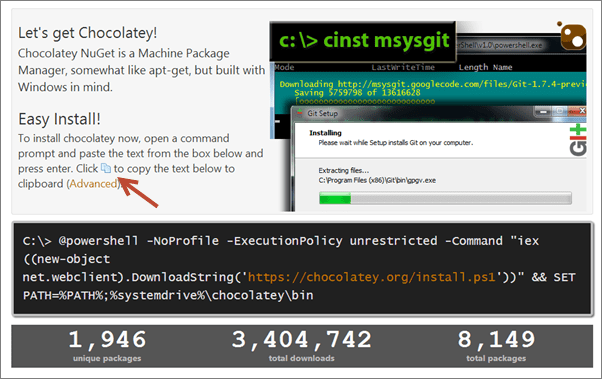
Etsi nyt joko "cmd" Charms Barista tai aloitusnäytöstä tai siirry kohtaan Juosta ja kirjoita "cmd". Tämä käynnistää komentokehotteen.
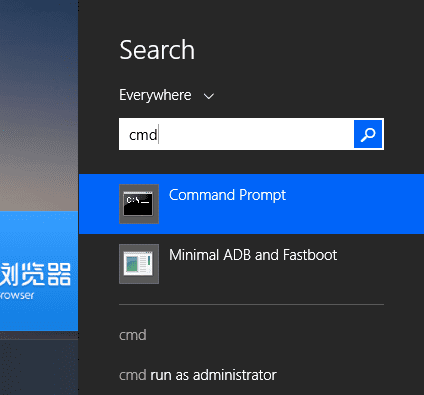
Napsauta hiiren kakkospainikkeella mitä tahansa ja valitse Liitä. Paina enteriä ja näet koodirivit ryntäävät ohi. Kun näet prosessin pysähtyneen ja juurikansiosi näkyy uudelleen, se tarkoittaa, että Chocolatey on asennettu.
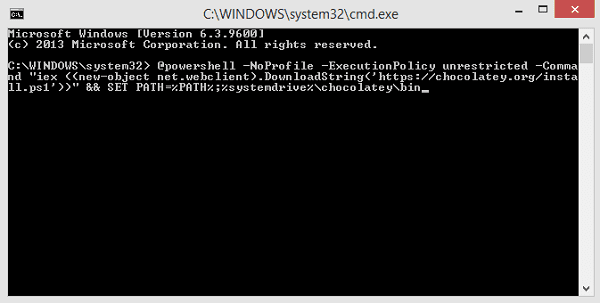
Kuinka asentaa sovellus Chocolateyllä
Chocolateyllä on oma sivu Paketit. Mene sinne ja etsi sovellus, jonka haluat asentaa. Näet asennuskomennon tekstin heti sovelluksen nimen vieressä.
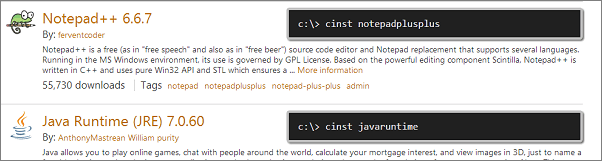
Palaa komentokehotteeseen ja kirjoita komento joko kuvan mukaisesti (ei sisällä "c:>") tai liitä se vain.
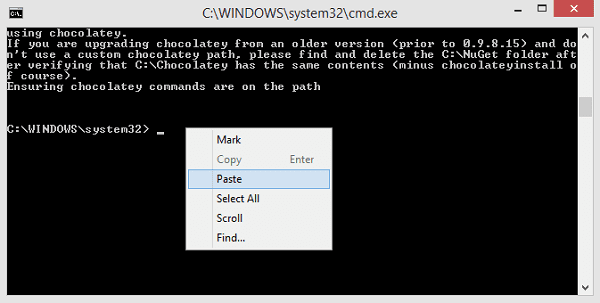
Napauta Enter-näppäintä ja muutaman sekunnin kuluttua sovelluksen uusin versio asennetaan.

Jos sinulla on palomuuri asennettuna lisäsuojauksella, saatat joutua antamaan Windows Installer lupa asentaa sovellus. Muuten prosessi on sujuva ja napsautusvapaa.
Chocolateyn käyttäminen nykyisten sovellusten päivittämiseen
Voit käyttää Chocolateytä päivittääksesi tällä hetkellä asentamasi sovellukset. Se toimii samalla tavalla. Anna vain komento ja buumi, päivitys ladataan ja asennetaan.
Sovelluksen tietyn version asentaminen
Jos et pidä sovelluksen (esimerkiksi utorrentin) päivityksestä ja haluat palata takaisin, voit tehdä sen helposti Chocolateyn avulla. Lopussa an asennuskomento lisää vain "-Versio (versionumero) ja olet hyvä lähtemään.
Enemmän hallintaa Pro-käyttäjille
Huomaat, että joillakin sovelluksilla on eri versioita pakettikirjastossa. Siellä on klassinen sovellusasennus ilman päätettä. Ja sitten löydät sovelluksia, jotka päättyvät .Asentaa täydelliselle asennuspaketille ja .kannettava kannettaviin asennuksiin. Jos haluat hallita asennuksiasi paremmin, voit käyttää näitä versioita tai vain jatkaa tavallisten asennusten käyttöä, ne toimivat hyvin. Löydät lisää paketin laajennuksista täältä.
Top Image Credit: Michael Brown
Päivitetty viimeksi 03.2.2022
Yllä oleva artikkeli saattaa sisältää kumppanilinkkejä, jotka auttavat tukemaan Guiding Techiä. Se ei kuitenkaan vaikuta toimitukselliseen eheyteemme. Sisältö pysyy puolueettomana ja autenttisena.



